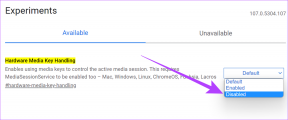7 najboljših načinov za odpravljanje težav z domačim uporabniškim vmesnikom Samsung One
Miscellanea / / November 29, 2021
Kaj je lahko bolj nadležno od naključne napake, ki se pojavljajo na vašem telefonu Android? Ena taka napaka nadleguje uporabnike telefonov in tabličnih računalnikov Samsung Galaxy – »Samsung One UI Home se je ustavil.« Če na svoji napravi Samsung dobivate enako napako, je čas, da jo odpravite. Zbrali smo seznam uporabnih delovnih rešitev, ki vam bodo pomagale odpraviti napako One UI Home, ki je prenehal delovati.

Več uporabnikov navaja, da je zaslon prazen in domači zaslon izgine, ko so pridobite napako Samsung One UI Home. Napaka se naključno prikaže, ko uporabljajo druge aplikacije.
Ampak ne skrbite. Preverimo različne rešitve za odpravo težave.
1. Znova zaženite telefon
Če te rešitve še niste preizkusili, ustavite vse ostalo in znova zaženite telefon. Ponovni zagon telefona vanj črpa novo energijo in hkrati odpravlja različne težave.
2. Počisti predpomnilnik in podatke
Druga pomembna rešitev, ki bi morala odpraviti težavo Samsung One UI Home je ustavila napako, je brisanje predpomnilnika različnih aplikacij.
Brisanje predpomnilnika ne bo izbrisal vaših osebnih datotek ali podatkov. Če brisanje predpomnilnika ne deluje, počistite tudi podatke aplikacij. Brisanje podatkov za spodaj navedene aplikacije prav tako ne bo vplivalo na vaše osebne podatke. Vendar ne brišite podatkov za nobeno drugo aplikacijo, ne da bi vedeli za njene posledice. Kaj so posledice brisanja podatkov za druge aplikacije? Preverite to v našem vodiču.Počistiti morate predpomnilnik in podatke za sistemski uporabniški vmesnik, sistemski vmesnik, eno domačo stran uporabniškega vmesnika, storitve Google Play, aplikacijo Google in trgovino Google Play.
Tukaj je opisano, kako to storiti.
Korak 1: V telefonu odprite Nastavitve in pojdite na Aplikacije.

2. korak: Dotaknite se ikone s tremi pikami na vrhu in izberite Pokaži sistemske aplikacije.


3. korak: Pomaknite se navzdol na seznamu aplikacij in tapnite System UI. Tapnite Shramba.


4. korak: Pritisnite gumb Počisti predpomnilnik, ki mu sledi Izbriši podatke ali Počisti shrambo. Ponovno zaženite telefon.

5. korak: Če se težava nadaljuje, počistite predpomnilnik in podatke/shrambo za druge aplikacije, na primer sistemski vmesnik, One UI Home, storitve Google Play, aplikacijo Google in trgovino Google Play.
Tudi na Guiding Tech
3. Posodobite vse aplikacije
Včasih lahko to težavo povzroči tudi napaka v eni od nameščenih aplikacij. Ker razvijalci hitro potisnejo posodobljeno različico s popravkom, morate posodobiti vse aplikacije. Če želite posodobiti nameščene aplikacije, zaženite Trgovino Play in odprite levo stransko vrstico. Dotaknite se Moje aplikacije in igre. Dotaknite se Posodobi vse. Za prihodnost, vedite kako preveriti, ali aplikacije potrebujejo posodobitev.

4. Posodobite telefon
Podobno preverite, ali je za vaš telefon na voljo posodobitev programske opreme. Včasih lahko tudi posodobitve programske opreme odpravijo takšne napake tako, da odpravijo težave z nezdružljivostjo.
Če želite preveriti, ali je na voljo posodobitev, pojdite v Nastavitve > Posodobitev programske opreme > Prenos. Če je na voljo posodobitev, jo namestite. Ugotovite kaj se zgodi, ko posodobite telefon Android.


5. Preverite za lažne aplikacije tretjih oseb
Večino časa nedavna posodobitev aplikacij tretjih oseb povzroči, da se One UI ustavi. Če posodobitev aplikacije ne odpravi težave, jo začasno odstranite. Morda se vam v telefonu prikaže tudi napaka »Aplikacija XYZ se je ustavila«. V večini primerov je to kriva aplikacija. Odstranite ga za začasno.
Če ne dobite takšne napake, lahko najdete nedavno posodobljene aplikacije v Trgovini Play. Zaženite Play Store in odprite stransko vrstico. Dotaknite se Moje aplikacije in igre. Pojdite na zavihek Nameščeno. Spremenite način razvrščanja na Zadnja posodobitev.

Če želite odstraniti aplikacijo, jo tapnite in pritisnite gumb Odstrani.

Profesionalni nasvet: Velikokrat je za takšne napake odgovorna aplikacija Google. Zato ga odstranite in preverite, ali je težava odpravljena.
Tudi na Guiding Tech
6. Posodobite storitve Google Play
Storitve Google Play so hrbtenica aplikacij za Android. Če Storitve Google Play nenadoma prenehajo delovati, se boste soočili z napakami in nedoslednim delovanjem telefona. Zato se prepričajte, da so storitve Google Play posodobljene na vašem telefonu. Lahko se obrnete na naš vodnik na kako posodobiti storitve Google Play.
7. Ponastavi nastavitve aplikacije
Zadnja rešitev bi bila, da pritisnete gumb Ponastavi nastavitve aplikacije. Telefoni in tablični računalniki Android imajo to zanimivo nastavitev, ki ponastavi vse sistemske nastavitve na privzete vrednosti. Te vključujejo nastavitve, kot so dovoljenja aplikacij, onemogočene aplikacije, nastavitve uporabe podatkov itd. Ugotovite kaj se zgodi s ponastavitvijo nastavitev aplikacij v Androidu.
Obstajata dva načina za ponastavitev nastavitev aplikacije. Pri 1. metodi odprite Nastavitve in pojdite na Aplikacije. Dotaknite se ikone s tremi pikami na vrhu in izberite Ponastavi nastavitve aplikacije. Lahko pa odprete Nastavitve > Splošno upravljanje > Ponastavi > Ponastavi nastavitve.


Tudi na Guiding Tech
Težava z praznjenjem baterije
Samsung One UI Home je odličen zaganjalnik, ki se mu dobro kosa Standardni Android, OxygenOS, in Nova Launcher. Če pa se soočate s težavo s praznjenjem baterije, si oglejte 9 načini za odpravo težave s praznjenjem baterije Samsung One UI.
Naslednji: Ko začne One UI Home pravilno delovati, si oglejte njegove nasvete in trike, da ga uporabite kot profesionalca na naslednji povezavi.